Οι ενημερώσεις των Windows ενδέχεται να αποτύχουν εάν είναι ενεργοποιημένη η γρήγορη εκκίνηση
Η γρήγορη εκκίνηση(Fast Startup) στα Windows 10 , όπως υποδηλώνει το όνομα, σας βοηθά να επανεκκινήσετε τον υπολογιστή σας γρήγορα μετά την επανεκκίνηση. Ένα χαρακτηριστικό της δυνατότητας Γρήγορης εκκίνησης(Fast Startup) είναι ότι θα μπορούσε ενδεχομένως να αποτρέψει την εγκατάσταση ορισμένων ενημερώσεων στο σύστημά σας Windows 10 . Σε αυτό το άρθρο, θα συζητήσουμε πώς ακριβώς η δυνατότητα Γρήγορης εκκίνησης(Fast Startup) μπορεί να διαδραματίσει ρόλο στη διακοπή της πραγματοποίησης ενημερώσεων των Windows και τι μπορείτε να κάνετε για αυτό.
Αποτυγχάνουν οι ενημερώσεις των Windows; Απενεργοποιήστε τη γρήγορη εκκίνηση - ή(Fast Startup – Or) χρησιμοποιήστε το κουμπί Επανεκκίνηση(Restart) !
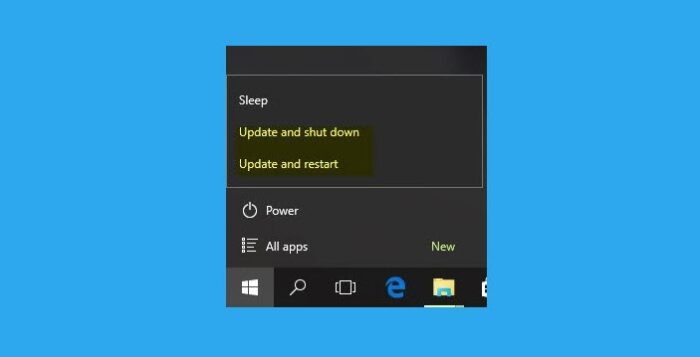
Η γρήγορη εκκίνηση(Fast Startup) στα Windows 10 έχει σκοπό να βοηθήσει τους χρήστες να μειώσουν τον χρόνο που αφιερώνουν στη ρύθμιση των υπολογιστών τους μετά από τερματισμό λειτουργίας. Για να χρειαστεί λιγότερος χρόνος για την επανεκκίνηση του υπολογιστή σας, η γρήγορη εκκίνηση(Fast Startup) τον θέτει σε κατάσταση αδρανοποίησης αντί να τον τερματίζει πλήρως. Αυτή η δυνατότητα είναι προεπιλεγμένη σε υπολογιστές που έχουν τη δυνατότητα να μεταβούν σε αδρανοποίηση.
Εάν έχετε ενεργοποιημένη τη Γρήγορη εκκίνηση(Fast Startup) , κάθε φορά που τερματίζετε τη λειτουργία του υπολογιστή σας, ορισμένα από τα αρχεία συστήματος υποστηρίζονται προσωρινά από τη γρήγορη εκκίνηση(Fast Startup) στη μνήμη του. Αυτά τα αποθηκευμένα αρχεία στη συνέχεια φορτώνονται ξανά μόλις ενεργοποιήσετε ξανά τον υπολογιστή σας, εξοικονομώντας έτσι χρόνο κατά την εκκίνηση. Η λειτουργία της δυνατότητας Γρήγορης εκκίνησης(Fast Startup) μπορεί να θεωρηθεί ως ένας συνδυασμός τόσο της αδρανοποίησης όσο και ενός πλήρους τερματισμού λειτουργίας.
Τα προβλήματα αρχίζουν να προκύπτουν στην περίπτωση εκείνων των Ενημερώσεων των Windows που απαιτούν επανεκκίνηση(require you to restart) του υπολογιστή σας για να ολοκληρωθούν.
Φυσικά, η συνεχής λειτουργία με ενεργοποιημένη τη γρήγορη εκκίνηση(Fast Startup) δεν πρόκειται να βλάψει τον υπολογιστή σας, καθώς είναι ένα ενσωματωμένο βοηθητικό πρόγραμμα των Windows 10 , αλλά μπορεί να εμποδίσει την ικανότητα του συστήματός σας, μη επιτρέποντας την πραγματοποίηση των απαραίτητων ενημερώσεων σε περίπτωση που επιλέξετε την επιλογή Τερματισμός(Shutdown) .
Οι ενημερώσεις των Windows(Windows Updates) ενδέχεται να μην εγκατασταθούν στο σύστημά σας μετά τον τερματισμό της λειτουργίας του υπολογιστή σας. Αυτή η συμπεριφορά παρουσιάζεται όταν είναι ενεργοποιημένη η δυνατότητα γρήγορης εκκίνησης(Fast Startup) . Αυτή η συμπεριφορά δεν παρουσιάζεται όταν κάνετε επανεκκίνηση του υπολογιστή σας.
Σύμφωνα με τη Microsoft , ορισμένες ενημερώσεις των Windows(Windows Updates) απαιτούν την επεξεργασία εκκρεμών λειτουργιών. Αυτές οι εκκρεμείς λειτουργίες ενδέχεται να μην πραγματοποιηθούν, αρκεί να έχετε ενεργοποιημένη τη δυνατότητα Γρήγορης εκκίνησης(Fast Startup) στον υπολογιστή σας και να επιλέξετε Τερματισμός λειτουργίας(Shutdown) .
Επομένως, συνιστάται από τη Microsoft(Microsoft) στους χρήστες να εγκαθιστούν ενημερώσεις (που δεν μπορούν, λόγω Γρήγορης εκκίνησης(Fast Startup) ) χρησιμοποιώντας την επιλογή Επανεκκίνηση(Restart) από το WinX Power Menu .
Πρέπει επίσης να σημειωθεί ότι η δυνατότητα γρήγορης εκκίνησης(Fast Startup) μπορεί να καθυστερήσει την ολοκλήρωση ορισμένων ενημερώσεων. Αυτό έχει βρεθεί πιο συχνά σε περιβάλλοντα που διαχειρίζονται με το Microsoft Endpoint Manager Configuration Manager(Microsoft Endpoint Manager Configuration Manager) ( MEMCM ) – αλλά αυτό έχει διορθωθεί στα Windows 10 21H1.
Σχετικό(Related) : Ελέγξτε εάν η τελευταία εκκίνηση των Windows 10 ήταν από Γρήγορη εκκίνηση, Πλήρης τερματισμός λειτουργίας ή Αδρανοποίηση .
Πώς να απενεργοποιήσετε τη γρήγορη εκκίνηση(Fast Startup) στα Windows 10 ;
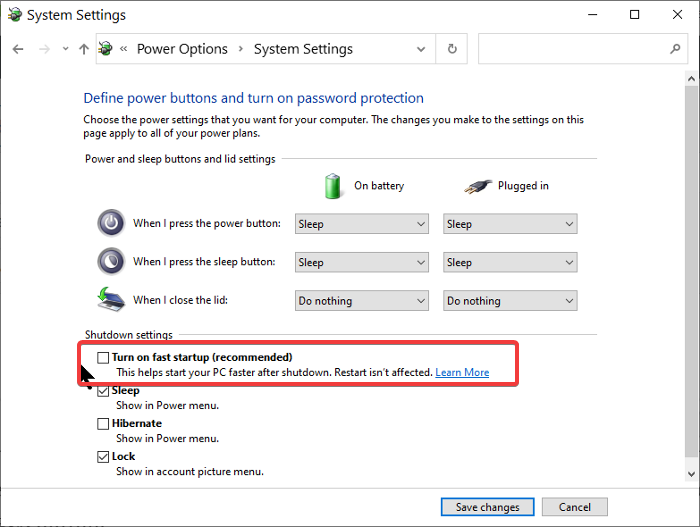
Εάν εξακολουθείτε να ανησυχείτε ότι αυτή η δυνατότητα μπορεί, με κάποιο τρόπο, να παρεμποδίσει την απόδοση του υπολογιστή σας, μπορείτε να απενεργοποιήσετε τη γρήγορη εκκίνηση(disable Fast Startup) στον υπολογιστή σας. Δείτε πώς μπορεί να γίνει αυτό:
- Ανοίξτε τον Πίνακα Ελέγχου(Control Panel) στον υπολογιστή σας και επιλέξτε να προβάλετε τις επιλογές κατά «Μεγάλα εικονίδια».
- Από το λαβύρινθο των επιλογών εντοπίστε και κάντε κλικ στο «Επιλογές ενέργειας».
- Από τις επιλογές στα αριστερά σας, κάντε κλικ στο ' Επιλέξτε(Choose) τι κάνει το κουμπί λειτουργίας.
- Εδώ, μπορείτε να δείτε μια επιλογή που λέει « Ενεργοποίηση(Turn) γρήγορης εκκίνησης» επισημασμένη και γκρι, δηλαδή, δεν μπορεί να αλλάξει.
- Για να απενεργοποιήσετε τη ρύθμιση, κάντε κλικ στο Αλλαγή(Change) ρυθμίσεων που δεν είναι διαθέσιμες αυτήν τη στιγμή.
- Αυτό θα ενεργοποιήσει αυτές τις γκριζαρισμένες ρυθμίσεις.
- Αποεπιλέξτε την επιλογή(Un-check) Γρήγορη εκκίνηση(Fast Startup) και βγείτε από τον Πίνακα Ελέγχου(Control Panel) .
Ελπίζουμε να έχετε μάθει πώς η γρήγορη εκκίνηση(Fast Startup) μπορεί να επηρεάσει τις ενημερώσεις (Updates)των Windows(Windows) και τι μπορείτε να κάνετε για να το αποτρέψετε. Εάν αποφασίσετε να απενεργοποιήσετε τη Γρήγορη εκκίνηση(Fast Startup) προκειμένου να διευκολυνθούν τα προβλήματα και η διαδικασία εγκατάστασης του Windows Update(Windows Update problems) και θέλετε να το χρησιμοποιήσετε διαφορετικά, μπορείτε να ακολουθήσετε παρόμοια τροχιά βημάτων για να την ενεργοποιήσετε ξανά.
Σχετικά(Related) : Αναγκάστε τα Windows 10 να εκκινούν πάντα χρησιμοποιώντας Γρήγορη εκκίνηση ή Υβριδική εκκίνηση .
Related posts
Πώς να απενεργοποιήσετε τα Safeguards για ενημερώσεις δυνατοτήτων στα Windows 10
Τι είναι το πακέτο ενεργοποίησης στα Windows 10
Διορθώστε το σφάλμα Windows Update 0x80070422 στα Windows 10
Διορθώστε το σφάλμα Windows Update 0x8e5e03fa στα Windows 10
Αντιμετωπίζουμε πρόβλημα με την επανεκκίνηση για να ολοκληρωθεί η εγκατάσταση 0x8024a11a 0x8024a112
Επεξήγηση του ρυθμού εξυπηρέτησης ενημέρωσης των Windows 10
Το Windows Update Client απέτυχε να εντοπίσει με το σφάλμα 0x8024001f
Διορθώστε το σφάλμα Windows Update 0x80240439 στα Windows 10
Διορθώστε το σφάλμα Windows Update 0x80070659
Πώς να διορθώσετε το σφάλμα Windows Update 0xc1900201
Βέλτιστες πρακτικές για τη βελτίωση των χρόνων εγκατάστασης του Windows Update
Διόρθωση: Οι ενημερώσεις των Windows 10 απέτυχαν Σφάλμα 0X80242FFF
Διορθώστε τους κωδικούς σφάλματος αναβάθμισης των Windows 0XC190010d & 0XC190010a
Κατάργηση εγκατάστασης των Windows Updates χωρίς απεγκατάσταση της επιλογής στα Windows 10
Διορθώστε το σφάλμα 0x80072efe στο Windows 10 Update Assistant
Πώς να διορθώσετε τον κωδικό σφάλματος του Windows Update 0x80070012
Δεν είναι δυνατή η σύνδεση στα Windows 11/10 μετά την ενημέρωση
Τι είναι το Microsoft Patch Tuesday; Πρόγραμμα Patch Τρίτης
Σφάλμα Windows Update 0x800B0101, το πρόγραμμα εγκατάστασης αντιμετώπισε σφάλμα
Win Update Stop: Απενεργοποιήστε τις ενημερώσεις των Windows στα Windows 10
